使用cdr给图片制作水彩画效果的方法
cdr中想要制作水彩画效果的图片,该怎么制作呢?下面我们就来看看详细的教程。
1、打开CorelDRAW软件,新建一个空白的文件,鼠标左键单击菜单【文件】>>【导入】找一张风景图片作为素材。接着,鼠标左键单击菜单【位图】>>【艺术笔触】>>【木版画】,如下图所示。给素材图片添加一个木版画效果。
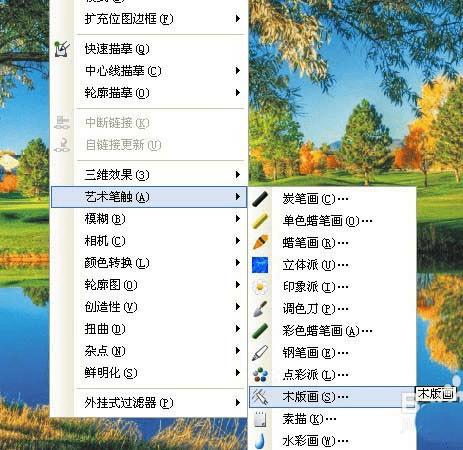
2、在弹出的【木版画】设置窗口上,调节参数设置滑块,单击【确定】按钮后,就可以看到添加的木版画效果了,如下图所示。
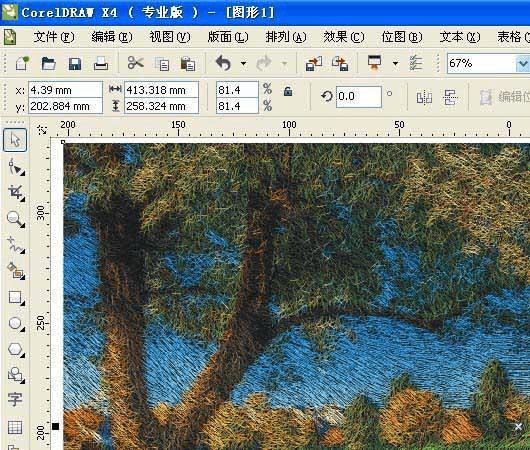
3、然后,鼠标左键单击菜单【位图】>>【艺术笔触】>>【素描】,如下图所示。给素材图片添加一个素描效果。
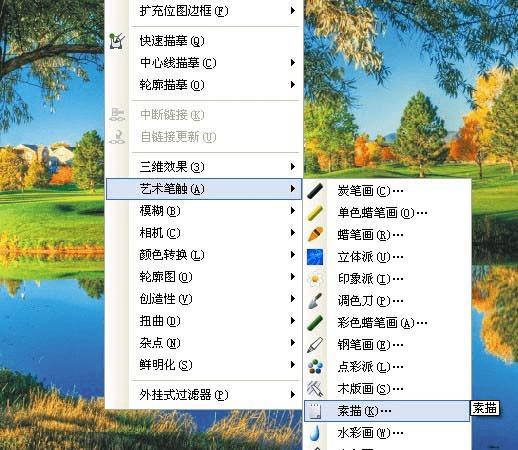
4、在弹出的【素描】设置窗口上,调节参数设置滑块,单击【确定】按钮后,就可以看到添加的素描效果了,如下图所示。
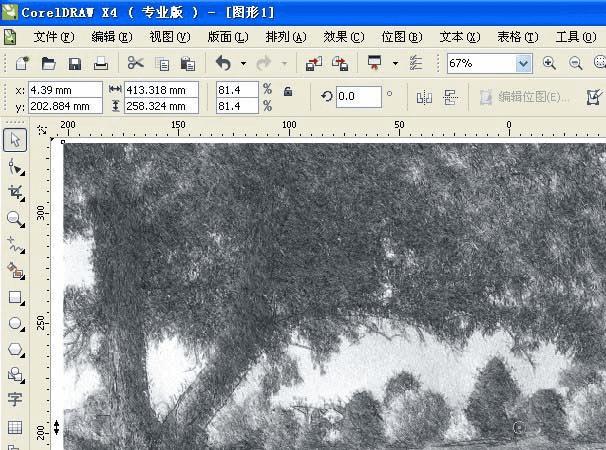
5、接着,鼠标左键单击菜单【位图】>>【艺术笔触】>>【水彩画】,如下图所示。给素材图片添加一个水彩画效果。
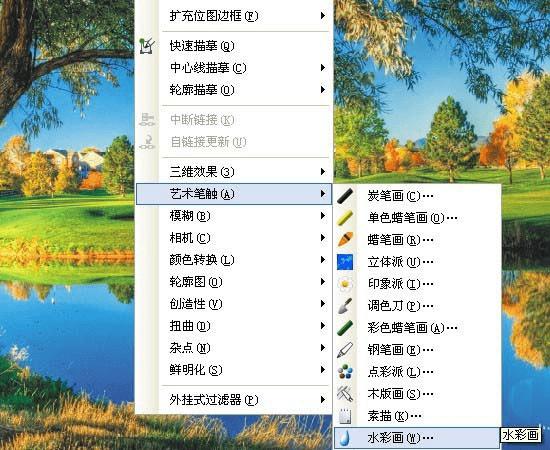
6、在弹出的【水彩画】设置窗口上,调节参数设置滑块,单击【确定】按钮后,就可以看到添加的水彩画效果了,如下图所示。根据图片需求不同情况,可以添加不同效果。

以上就是cdr中制作水彩画效果的教程,希望大家喜欢,请继续关注路饭。
本文地址:http://www.45fan.com/dnjc/96361.html
